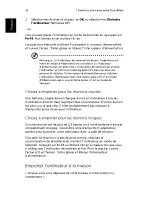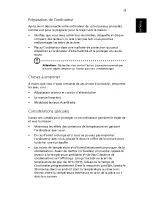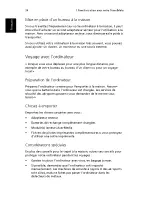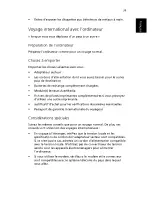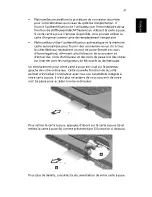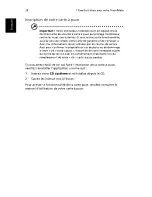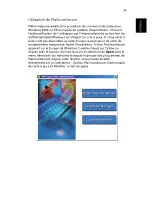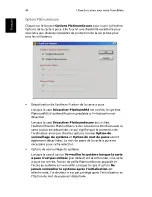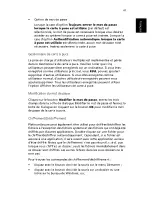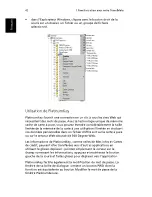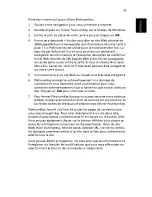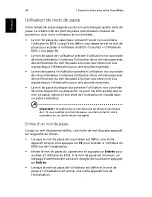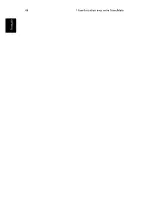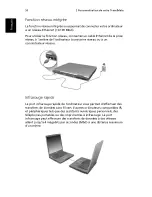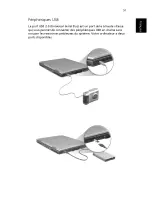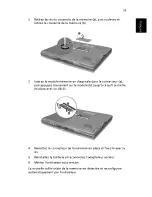41
Français
•
Option de mot de passe
Lorsque la case d’option
Toujours entrer le mot de passe
lorsque la carte à puce est utilisée
(par défaut) est
sélectionnée, le mot de passe est nécessaire lorsque vous désirez
accéder au système lorsque la carte à puce est insérée. Lorsque la
case d’option
Authentification automatique lorsque la carte
à puce est utilisée
est sélectionnée, aucun mot de passe n’est
nécessaire. Insérez seulement la carte à puce.
Gestionnaire de carte à puce
La prise en charge d’utilisateurs multiples est implémentée et gérée
dans le Gestionnaire de carte à puce. Veuillez noter que cinq
utilisateurs peuvent être enregistrés sur un ordinateur. Si vous êtes
enregistré comme utilisateur principal, vous
SEUL
pouvez ajouter/
supprimer d’autres utilisateurs. Si vous êtes enregistré comme
utilisateur normal, d’autres utilisateurs enregistrés peuvent vous
ajouter/supprimer. Tous les utilisateurs enregistrés peuvent utiliser
l’option Afficher les utilisateurs de carte à puce.
Modification du mot de passe
Cliquez sur le bouton
Modifier le mot de passe
, entrez les trois
champs dans la boîte de dialogue Modifier le mot de passe et fermez la
boîte de dialogue en cliquant sur le bouton
OK
pour modifier le mot
de passe de la carte à puce.
Chiffrement/Déchiffrement
PlatinumSecure peut également être utilisé pour chiffrer/déchiffrer les
fichiers à l’exception des fichiers système et des fichiers qui ont déjà été
chiffrés par d’autres applications. Double-cliquez sur une fichier pour
le chiffrer/déchiffrer automatiquement. Cependant, si le fichier est
associé à une application, il sera ouvert avec cette application au lieu
d’être chiffré. Notez que le chiffrement n’est pas récursif, c.-à-d. que
lorsque vous chiffrez un dossier, seuls les fichiers immédiatement dans
ce dossier sont chiffrés. Les autres fichiers dans les sous-dossiers ne le
sont pas.
Pour trouver les commandes de chiffrement/déchiffrement :
•
cliquez avec le bouton droit de la souris sur le menu Démarrer ;
•
cliquez avec le bouton droit de la souris sur un dossier ou une
icône sur le bureau de Windows, ou ;
Summary of Contents for TravelMate 660 series
Page 1: ...TravelMate de la s rie 660 Manuel d utilisation...
Page 9: ...1 Familiarisation avec votre TravelMate...
Page 54: ...1 Familiarisation avec votre TravelMate 46 Fran ais...
Page 55: ...2 Personnalisation de votre TravelMate...
Page 67: ...3 D pannage de votre TravelMate...
Page 77: ...Annexe A Sp cifications...
Page 78: ...Cette annexe donne la liste des sp cifications g n rales de votre ordinateur...
Page 82: ...Annexe A Sp cifications 74 Fran ais...
Page 83: ...Annexe B Avis...
Page 84: ...Cette annexe donne la liste des avis g n raux de votre ordinateur...
Page 92: ...Annexe B Avis 84 Fran ais...
Page 96: ...88 Fran ais...